Publicitate
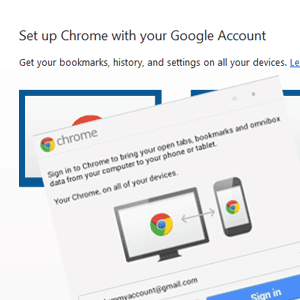 Ai un smartphone sau o tabletă nouă de Crăciun, dar ești frustrat că marcajele și filele tale sunt pe desktop atunci când ai absolut trebuie parcurgeți informațiile de pe canapeaua dvs.? Le puteți accesa cu un fel de telecomanda pe desktop Cele mai bune aplicații desktop gratuite la distanță pentru iPadDacă ca mine, de multe ori te regăsești în poziția de asistență tehnică oficială pentru familia și prietenii tăi, vei știi prea bine durerea de a încerca să explic ceva prin telefon. Echipament ... Citeste mai mult poate, dar este o prostie.
Ai un smartphone sau o tabletă nouă de Crăciun, dar ești frustrat că marcajele și filele tale sunt pe desktop atunci când ai absolut trebuie parcurgeți informațiile de pe canapeaua dvs.? Le puteți accesa cu un fel de telecomanda pe desktop Cele mai bune aplicații desktop gratuite la distanță pentru iPadDacă ca mine, de multe ori te regăsești în poziția de asistență tehnică oficială pentru familia și prietenii tăi, vei știi prea bine durerea de a încerca să explic ceva prin telefon. Echipament ... Citeste mai mult poate, dar este o prostie.
În schimb, aflați cum să vă sincronizați filele și marcajele către și de pe dispozitivele dvs. mobile cu un ghid util.
Chrome [Win, Mac, iOS, Android]
Cea mai compatibilă opțiune a lotului este browserul preferat al tuturor, Chrome. Pentru a activa sincronizarea, pur și simplu conectați-vă la contul Google.
În partea desktop, selectați tasta unelte pictogramă și Conectează-te la Chrome. Pe lângă marcaje și file, puteți sincroniza, de fapt, pluginuri pentru magazinele web și o mulțime de alte lucruri; verificați setările avansate de sincronizare. Nu toate acestea vor funcționa pe mobil, desigur.
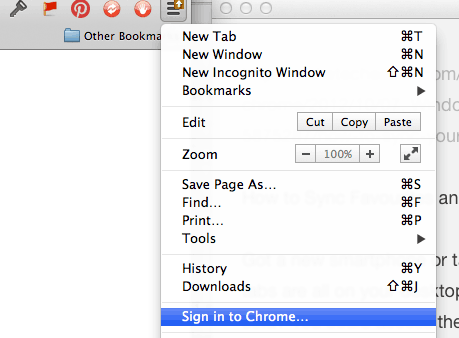
Pe dispozitivul Android, ar trebui să găsiți Alte dispozitive în lista verticală cu instrumente - aceasta va iniția conectarea dacă nu ați făcut-o deja. Vei avea apoi acces la marcaje și o listă ușor de citit de file deschise pe alte dispozitive.
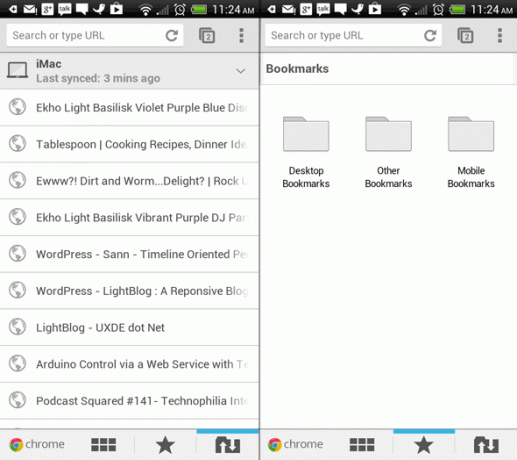
Versiunea iOS a Chrome Google Chrome - Un înlocuitor fantastic pentru Safari mobil [iOS]Folosiți Chrome pe computer pentru a naviga pe web? Mulți oameni o fac, deoarece este unul dintre cele mai populare browsere web de acolo. Se rulează rapid și oferă un ... Citeste mai mult - chiar dacă folosește în continuare motorul de redare Safari, astfel încât să nu aibă câștigurile de performanță ale Chrome desktop - include același set standard de funcționalități de sincronizare.
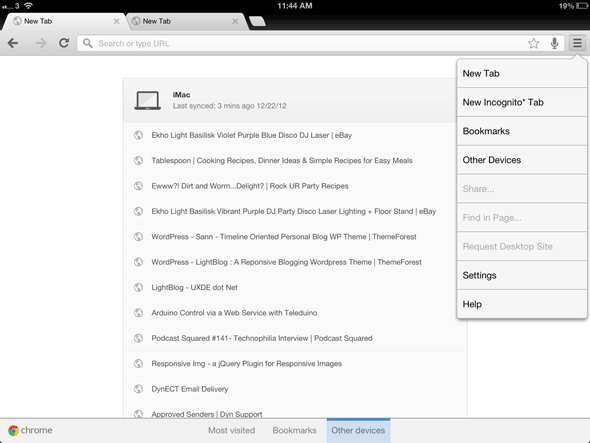
Pe toate dispozitivele Chrome, cea mai simplă modalitate de a accesa marcajele și filele dvs. este să deschideți pur și simplu o nouă filă, să utilizați bara de navigare din partea de jos a ecranului. Rețineți că Cel mai vizitat nu pare să sincronizeze între dispozitive; acesta va reflecta întotdeauna cele mai vizitate site-uri de pe dispozitivul respectiv.

Rețineți că acest lucru vă va deschide și mai mult obiceiurile de navigare către imperiul Google.
Safari [Mac, iOS)
Preferințe, listă de citire și acces la filă (fără sincronizare).
Acest lucru necesită un cont iCloud, cu cele mai recente versiuni de Mountain Lion și iOS6. Dacă aveți probleme cu sincronizarea iCloud, încercați acest lucru Depanare Apple.
Atât pe desktop cât și pe partea mobilă, filele deschise pe alte dispozitive pot fi accesate prin pictograma iCloud. Sincronizarea marcajelor este perfectă și va fi identică pe toate dispozitivele (spre deosebire de Chrome, nu există dosare separate pentru marcajele mobile sau desktop).
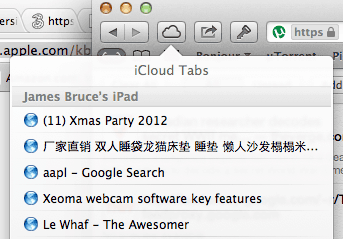
Safari include, de asemenea Listă de citit sincronizare. Acesta este un set special de articole salvate pentru citire offline. Există o pictogramă dedicată pentru ei de pe desktop, dar în browserul Safari mobil îi puteți accesa prin pictograma marcaje. În partea de jos a listelor de marcaje, puteți alege între Marcaje, Istorie, sau Listă de citit.
Singur este o caracteristică destul de utilă, dar este limitată doar la dispozitivele iOS6 și la cel mai recent Safari, care este disponibil doar pentru Mac OSX în momentul scrierii.
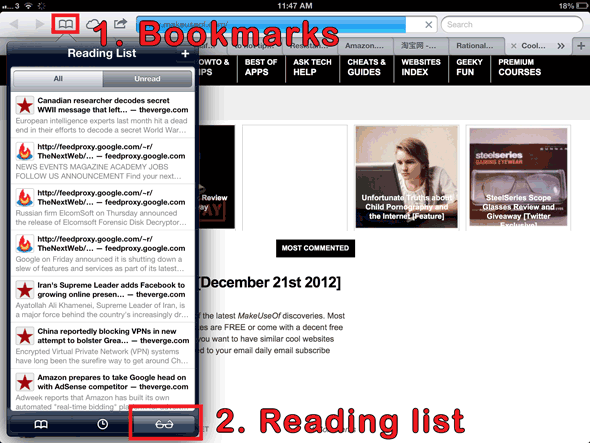
IE10 [Windows 8, Windows Phone 8]
Numai preferat și istoric, fără sincronizare cu file.Scuze, am greșit asta. Favoritele IE10 și sincronizarea istoricului au loc la toate Windows 8 dispozitive (și Windows RT), dar nu în prezent Windows Phone 8. De fapt, nu există nimic care să se sincronizeze cu Windows Phone 8.
Din păcate, utilizatorii Windows Phone 8 sunt limitați la IE10. Dacă sunteți fan al acestui browser curios - da, acesta este pentru voi trei - probabil că știți deja acel Internet Explorer 10 va sincroniza automat preferințele și istoricul dvs., atât timp cât vă conectați folosind același Cont Microsoft pentru toate dispozitive. La sincronizarea inițială, site-urile dvs. fixate vor fi de asemenea adăugate, deși modificările ulterioare ale site-urilor fixate nu vor fi reflectate. Nu există o sincronizare a filelor, dar puteți rezolva acest lucru creând un folder de marcaje speciale.
O mențiune onorabilă ar trebui să fie acordată și Firefoxului, care se sincronizează între Android și versiunile desktop ale browserului. Am ales să nu-l includ în listă, deoarece oferă o compatibilitate mai mică decât Chrome, dar dacă Firefox este browserul tău principal, merită să te iei în considerare.
După cum puteți vedea, sincronizarea file și marcaje este de fapt destul de ușor în zilele noastre, fără a fi nevoie de extensii de browser și de hacks prostești. Google Chrome este de departe cea mai bună opțiune pentru compatibilitatea dintre tot ceea ce ai putea deține, precum și faptul de a fi de necontestat (îl folosesc în mod coloidal, vă rugăm să nu începeți să postați referințe la testele de viteză), cel mai rapid browser. Va trebui să fiți un utilizator Apple destul de dedicat pentru a rămâne cu Safari sau chiar un fan Windows mai masochist pentru a merge cu IE10. Aveți o metodă preferată pe care nu am menționat-o și de ce credeți că este superioară? Spune-ne în comentarii!
James are licență în inteligență artificială și este certificat CompTIA A + și Network +. Este dezvoltatorul principal al MakeUseOf și își petrece timpul liber jucând VR paintball și boardgames. Construiește calculatoare de când era mic.


